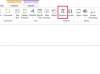Lako sinkronizirajte sve svoje pretince e-pošte.
Kako biste sinkronizirali svoje račune e-pošte, morate konfigurirati postavke na vašem klijentu e-pošte i poslužitelju e-pošte. Računi moraju biti konfigurirani kao računi Internet Message Access Protocol (IMAP). Ova vrsta računa e-pošte sprema svu vašu e-poštu na poslužitelj e-pošte sve dok je ne odlučite izbrisati. Klijenti e-pošte koji podržavaju IMAP sinkroniziraju se s poslužiteljem tako da su vaša pročitana i nepročitana e-pošta uvijek ažurna na svim računalima. Stoga je vaš IMAP pretinac e-pošte s vašeg radnog računala, kućnog računala, pa čak i mobilnog uređaja isti.
Konfigurirajte svoj poslužitelj e-pošte
Korak 1
Prijavite se na svoj poslužitelj e-pošte. Mnogi davatelji internetskih usluga kao i Yahoo, Google i Microsoft imaju besplatne usluge e-pošte koje nude IMAP konfiguraciju. Svi oni općenito imaju istu metodu za omogućavanje IMAP-a u svojoj usluzi. Unesite svoje korisničko ime i lozinku u prozor za prijavu kako biste ušli u svoj račun.
Video dana
Korak 2
Kliknite karticu "Postavke" na vrhu web-stranice.
Korak 3
Odaberite karticu "Prosljeđivanje i POP/IMAP" i označite gumb "Omogući IMAP". Kliknite "Spremi promjene".
Konfigurirajte svog klijenta e-pošte
Korak 1
Pokrenite svoj klijent e-pošte. Postoji nekoliko dostupnih klijenata e-pošte (pogledajte Resursi) i općenito slijede isti protokol kako biste omogućili IMAP na svojim računima e-pošte. Kliknite "Alati" na traci izbornika, a zatim "Računi". Prikazat će se zaslon Računi.
Korak 2
Kliknite gumb "Dodaj" ili "Novi račun" da biste stvorili novi račun. Započet će novi čarobnjak za e-poštu. Slijedite upute za dovršetak postupka. Provjerite gumb "IMAP" ispod "Vrsta računa e-pošte" i kliknite "Dalje".
Korak 3
Upišite svoje prikazano ime i adresu e-pošte u odgovarajuća polja i kliknite "Dalje". U prozoru "Poslužitelj dolazne pošte" ili "Ručno konfiguriranje postavki poslužitelja" s popisa odaberite "IMAP". Unesite podatke o svom dolaznom i odlaznom poslužitelju i kliknite "Dalje". Upišite korisničko ime i lozinku za svoj račun i odaberite sve sigurnosne postavke ako postoje. Kliknite gumb "Dalje" nakon čega slijedi "Završi" da biste dovršili konfiguriranje vašeg računa.
4. korak
Kliknite "Dohvati novu poštu", "Dohvati novu poštu" ili određenu naredbu koju vaš klijent koristi za dohvaćanje nove e-pošte. Vaš pretinac e-pošte bit će sinkroniziran. Ponovite korake za svako računalo ili uređaj za sinkronizaciju e-pošte između svih svojih klijenata.
Savjet
Informacije o dolaznom i odlaznom poslužitelju za svoj račun e-pošte obično možete pronaći na stranicama pomoći vašeg davatelja usluga e-pošte ili ISP-a.